
آموزش نصب دو مرورگر گوگل کروم در ویندوز
چگونگی نصب دو کروم در ویندوز
مرورگر کروم یکی از مرورگرهای مهم و محبوب است که در سطح جهانی توسط کاربران استفاده می شود. اما جدای از مرورگر فایرفاکس، مرورگر کروم که برای شرکت گوگل می باشد، نسبت به مرورگر فایرفاکس، نقاط ضقوت و ضعف مختلفی دارد که اکثر کاربران این مرورگر را به عنوان مرورگر پیش فرض خود انتخاب کرده اند. با این وجود گاها ممکن است بنابر دلایل مختلف شما تصمیم داشته باشید تا چندین مرورگر را برای انجام کارهای روزمره بر روی کامپیوتر خود نصب کنید. این در حالی است که شما خیلی ساده می توانید دو یا چند مرورگر کروم را بر روی ویندوز نصب کنید که در ادامه این گزارش از بخش تکنولوژی نمناک قصد داریم شما را با این ترفند آشنا سازیم. همراه ما باشید.
توجه مهم : در طی این گزارش، شما نیازی به نصب برنامه جداگانه و جانبی کروم ندارید و صرفا از طریق برنامه کروم می توانید اقدام به نصب دو یا چند مرورگر کروم کنید.
1. وارد مرورگر کروم خود شوید و سپس از قسمت بالا بر روی گزینه مشخص شده در تصویر ذیل کلیک کنید.
2. هم اکنون پنجره ذیل برای شما باز خواهد شد که باید از قسمت ذیل گزینه Add را انتخاب کنید.
3. در این مرحله شما می توانید ایمیل حساب جدیدی که می خواهید بر روی کروم ایجاد کنید را وارد نمایید. لازم به ذکر است که لزومی مبنی بر وارد کردن حساب جدید نیست و اگر مایل به وارد کردن ایمیل دوم نیستید، گزینه Continue without an account را انتخاب کنید.
4. در قسمت بالا که با فلش قرمز رنگ مشخص شده است، می توانید عکس کاربر را بارگزاری کنید که هیچ لزوم حتمی وجود ندارد. در قسمت زیرین آن هم می توانید نام را مشخص کنید که ما با نام School آنرا مشخص کردیم. در انتها تیک گزینه Create a desktop shortcut را فعال کنید که با فعال کردن این گزینه، مرورگر دوم کروم شما با نام دلخواهی که وارد کرده اید ایجاد خواهد شد. سپس برای ثبت گزینه Done را انتخاب کنید.
5. هم اکنون کروم دوم شما در صفحه دسکتاپ با نامی که مدنظر داشتید، ایجاد شده است و می توانید از آن استفاده کنید.
6. با اجرای این آیکون، وارد کروم دوم در کامپیوتر خود خواهید شد که هیچ اطلاعاتی در آن وجود ندارد. یعنی شما می توانید همانند کروم دوم که در کامپیوتر شما نصب شده است، از آن استفاده کنید. همچنین توجه داشته باشید که شما با استفاده از این روش می توانید به هر میزان که نیاز دارید، مرورگر کروم را بر روی کامپیوتر خود نصب کنید.
اینک شما به سادگی موفق به نصب دو یا چند مرورگر کروم در ویندوز شده اید و می توانید از آن طبق معمول همانند مرورگرهای جداگانه استفاده کنید.






 غیر فعال کردن تبلیغات گوگل کروم
غیر فعال کردن تبلیغات گوگل کروم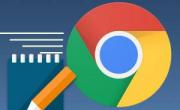 افزونه کاربردی یادداشت برای مرورگر گوگل کروم
افزونه کاربردی یادداشت برای مرورگر گوگل کروم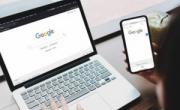 تغییر موتور جستجو در مرورگرهای کروم و موزیلا
تغییر موتور جستجو در مرورگرهای کروم و موزیلا دانلود افزونه IDM برای مرورگر کروم و موزیلا فایرفاکس
دانلود افزونه IDM برای مرورگر کروم و موزیلا فایرفاکس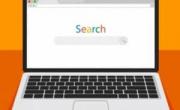 افزونه عکس گرفتن از صفحه کروم با خروجی دلخواه
افزونه عکس گرفتن از صفحه کروم با خروجی دلخواه ترفند شخصی سازی کروم ویندوز
ترفند شخصی سازی کروم ویندوز غیر فعال کردن پروکسی گوگل کروم ویندوز
غیر فعال کردن پروکسی گوگل کروم ویندوز چگونه آپدیت گوگل کروم ویندوز را ببندیم؟
چگونه آپدیت گوگل کروم ویندوز را ببندیم؟